토폴로지
본 안내서는 WebAdmin 토폴로지 화면에 대한 구성과 노드의 정보에 대해 설명한다.
1. 개요
토폴로지는 현재 서버에 올라온 마스터와 각 제품(JEUS)에 대한 노드를 통합 관리한다. 마스터 노드는 제품의 노드들을 관리하고 각 제품에 대한 노드는 제품 엔진 정보를 나타낸다. 제우스의 경우 제우스 마스터에서 제우스 엔진들을 추가, 삭제, 시작, 종료를 제어하고 제우스의 여러가지 설정들을 수행한다.
또한 토폴로지는 노드의 제품 타입, 상태, 서버 갯수의 정보를 포함하며 사용자에게 엔진에 대한 개괄적인 정보와 뷰를 제공한다. 사용자가 원형뷰, 그리드 뷰를 선택해 보고싶은 형태의 토폴로지 노드 형태를 볼 수 있고 리소스 기능을 통해 보고싶은 엔진의 타입을 선택할 수 있다. 또한 노드에서 보고싶은 정보만 나타나도록 필터링도 가능하다. 토폴로지 페이지 진입시 기본적으로 좌측에 검색 창 사이드 바가 열리며 검색어 미 입력시 타입 별 리소스 정보가 나타난다. 그리고 하단에는 호스트 매니저 리스트가 나타난다. 호스트 매니저는 여러 엔진을 관리하는 설정 정보를 통합적으로 제공한다.
토폴로지 뷰에서 각 노드를 클릭하면 각 제품에 대한 설정을 할 수 있다.
|
본 안내서는 토폴로지 영역에 노드를 클릭하는 경우 로드되는 설정화면에 대해서는 설명하지 않는다. 각 제품의 설정 화면에 대한 자세한 내용은 해당 제품의 안내서를 참고한다. |
WebAdmin 메인화면의 메뉴 영역에서 [토폴로지]를 선택하면 메인 화면영역에 실행 중인 리소스 정보와 호스트, 서버 목록이 도식화되어 조회된다.
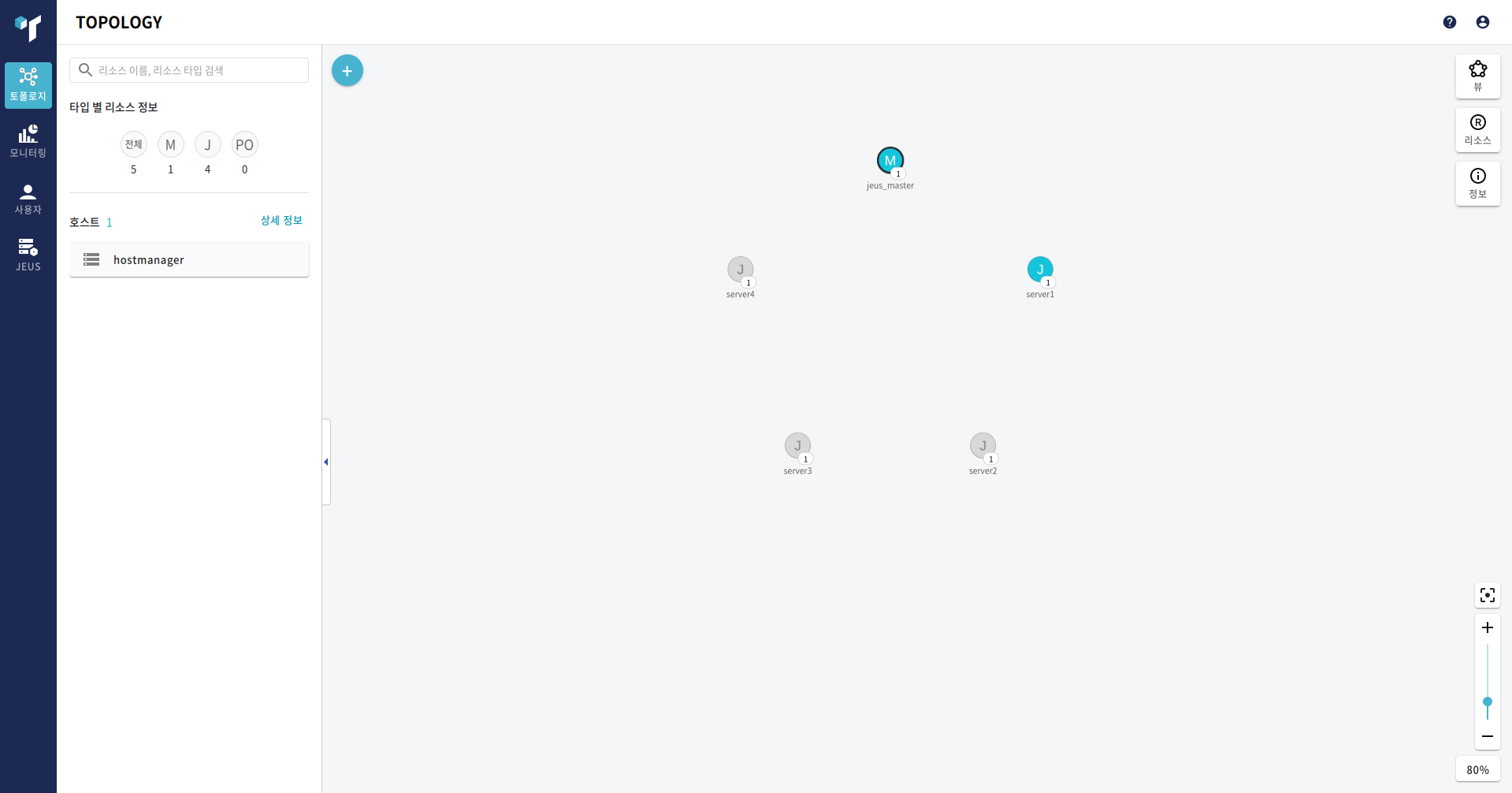
토폴로지 화면은 리소스 검색영역, 토폴로지 노드, 호스트 설정, 사용자 편의 영역, 확대/축소 영역으로 구성된다.
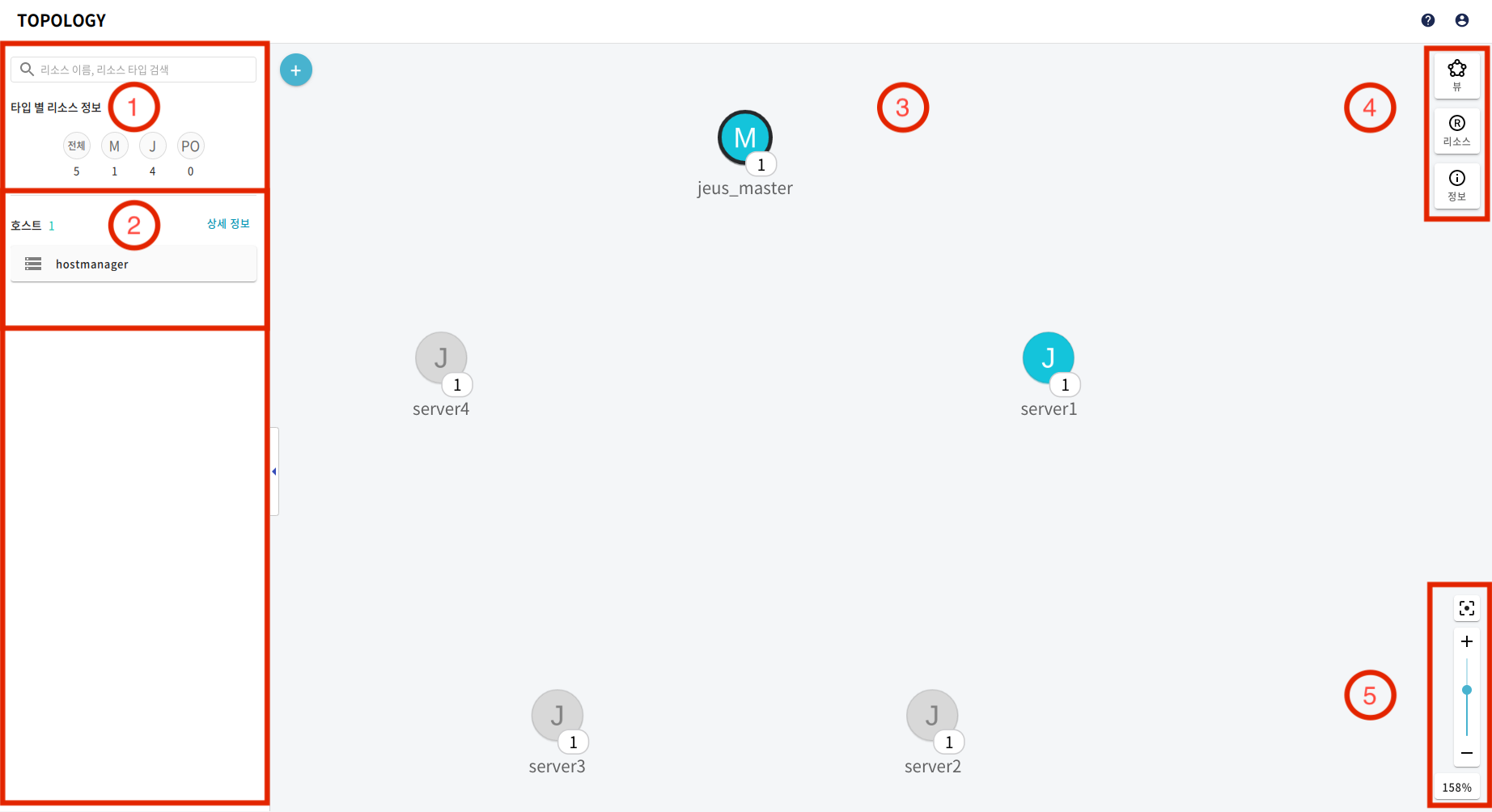
-
① 리소스 검색 영역
리소스 이름, 리소스 타입을 입력항목에 입력하고 <Enter>를 눌러 검색한다.
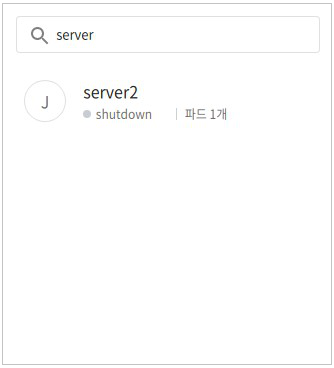
검색창에 검색어가 입력되지 않으면 타입별 리소스 Count가 조회된다.
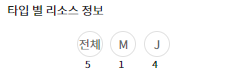
항목 설명 M
Master 타입으로 토폴로지상에서 하나의 마스터 노드가 존재한다.
J
Jeus 제품 타입의 노드이다.
-
② 호스트
호스트 설정에 대한 화면으로 호스트 리소스가 조회된다. 자세한 내용은 호스트를 참고한다.
-
③ 토폴로지 노드
현재 실행 중인 리소스가 토폴로지 노드로 조회된다. 노드는 마스터 노드와 제품에 대한 노드로 나뉜다. [+] 버튼을 클릭하면 토폴로지 노드를 추가할 수 있다. 각 노드의 상세정보와 추가에 대한 자세한 내용은 노드를 참고한다.
-
④ 사용자 편의
토폴로지의 배치를 변경하거나 노드, 리소스를 필터링한다.
-
[뷰]
토폴로지 뷰를 [원형 뷰], [그리드 뷰]로 선택해서 토폴로지의 레이아웃을 변경할 수 있다.
-
토폴로지 원형 뷰
토폴로지 영역에 노드들을 원형으로 배치한다.
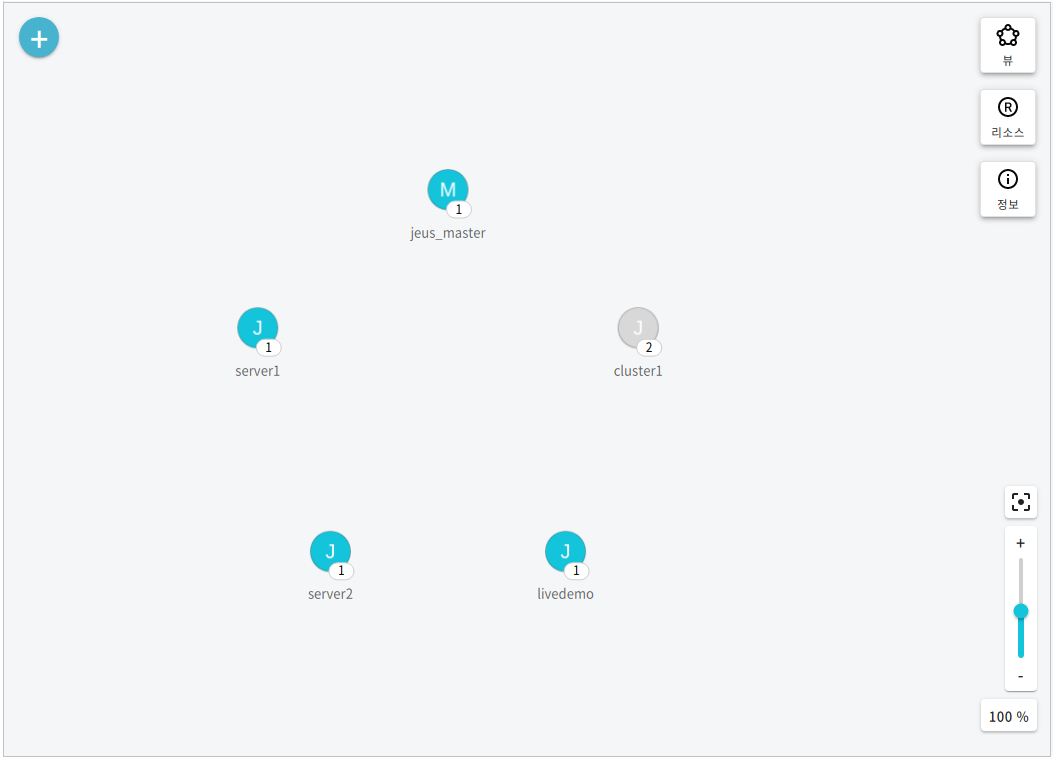
-
토폴로지 그리드 뷰
토폴로지 영역에 노드들을 정방형으로 배치한다.
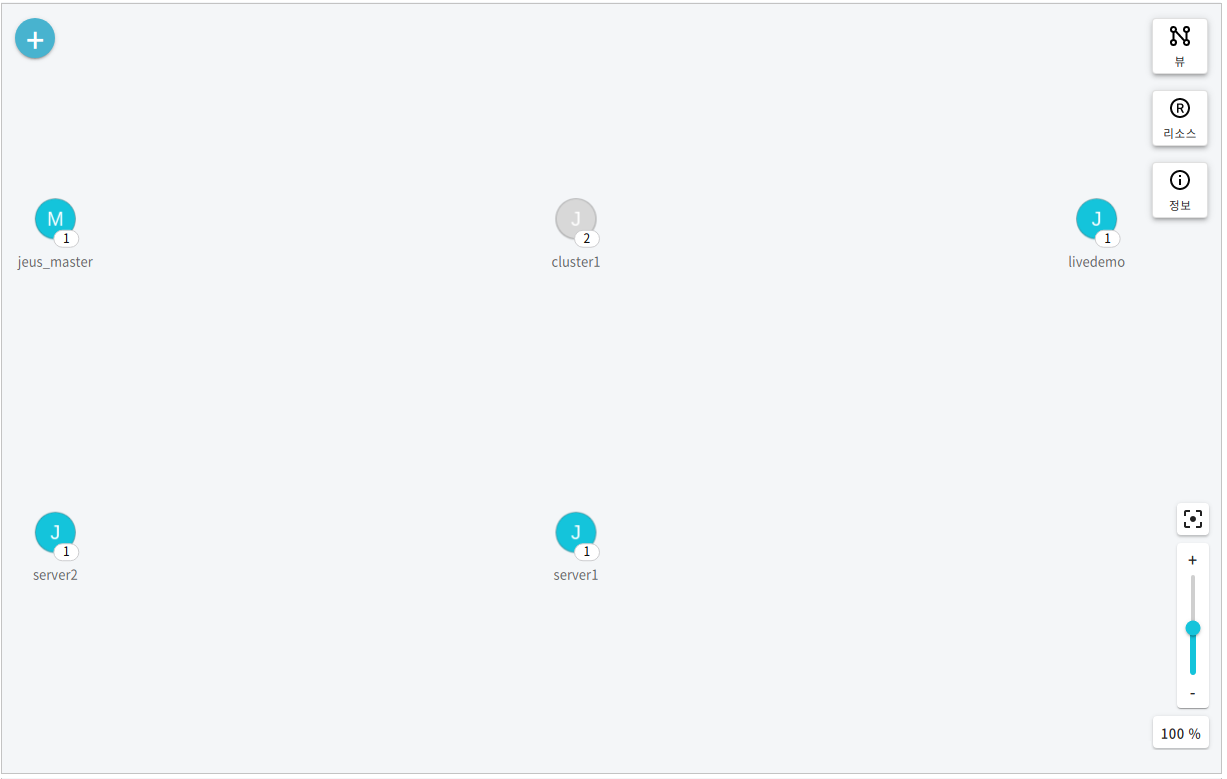
-
-
[리소스]
토폴로지 영역에 조회할 노드 타입을 선택한다.
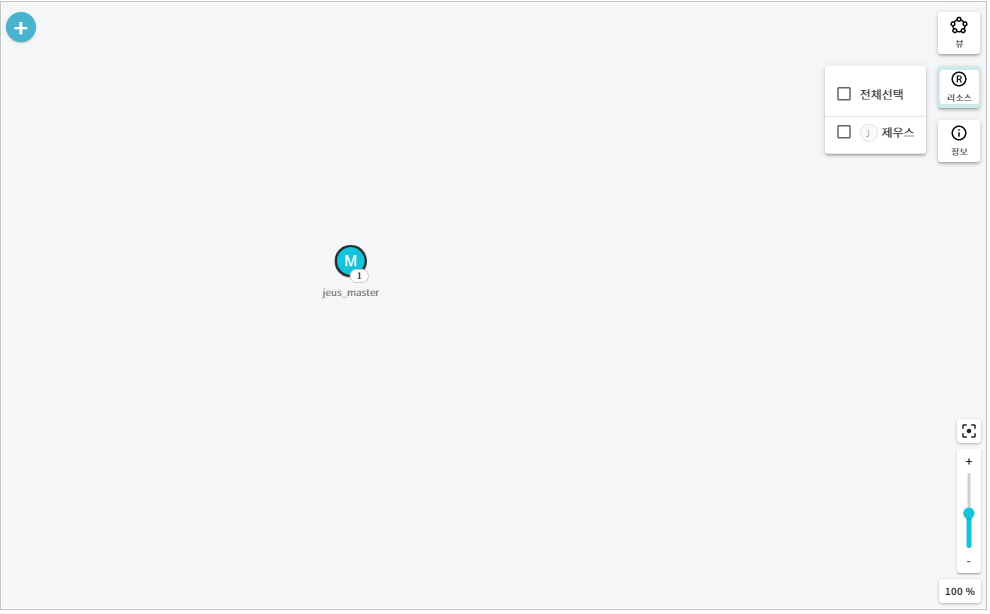
-
[정보]
노드 정보(리소스 이름, 파드 수)를 노드에 표시할지 여부를 선택할 수 있다.
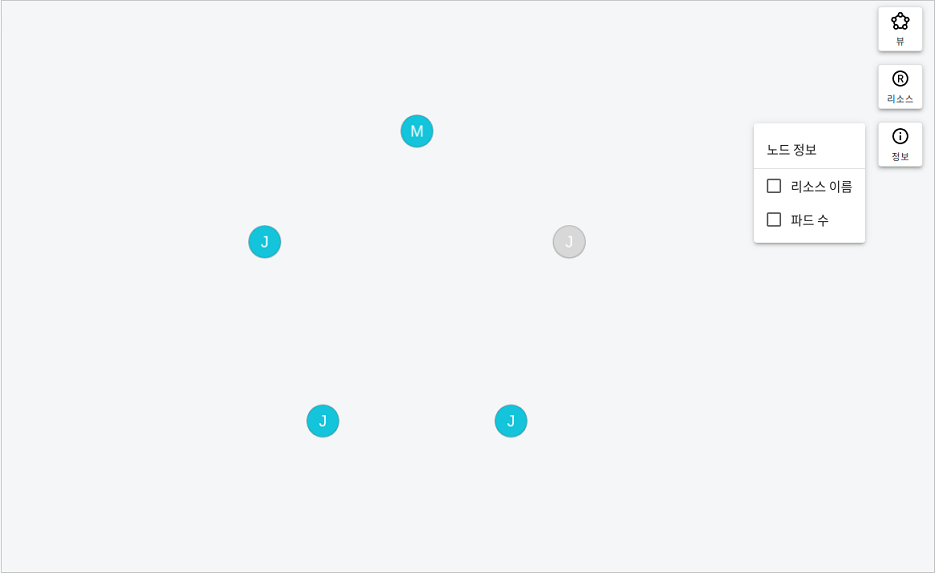
-
-
⑤ 확대/축소
확대/축소 슬라이드바를 움직이거나 [+], [-]를 클릭해서 토폴로지 노드의 크기를 조정할 수 있다. 슬라이드바 아래에 확대/축소 비율을 선택하면 '50%', '100%', '200%', '화면 크기에 맞추기' 옵션을 선택해서 화면 크기를 설정할 수 있다.
2. 호스트
호스트 리소스가 조회된다. 각 호스트를 클릭하면 호스트 상세정보 화면에서 각 엔진들을 관리할 수 있다.
등록된 호스트가 없을 경우 [추가] 버튼을 클릭하여 추가할 수 있고, 등록된 호스트가 있는 경우 상세정보를 클릭하면 각 호스트에 대한 설정 정보를 조회할 수 있다([토폴로지] - 호스트 상세정보 화면).
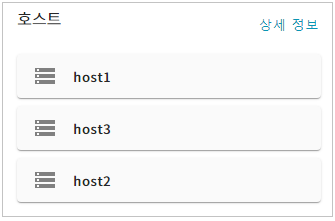
2.1. 호스트 상세정보
토폴로지 화면의 호스트 영역([토폴로지] - 호스트)에서 호스트를 선택하면 호스트 목록과 세부 정보를 조회할 수 있다. 호스트 목록에서 호스트를 선택하면 오른쪽의 영역에 호스트의 상세정보와 프로세스가 조회된다.
호스트 상세정보 화면에서 [추가], [삭제] 버튼을 클릭하면 호스트를 추가, 삭제할 수 있다.
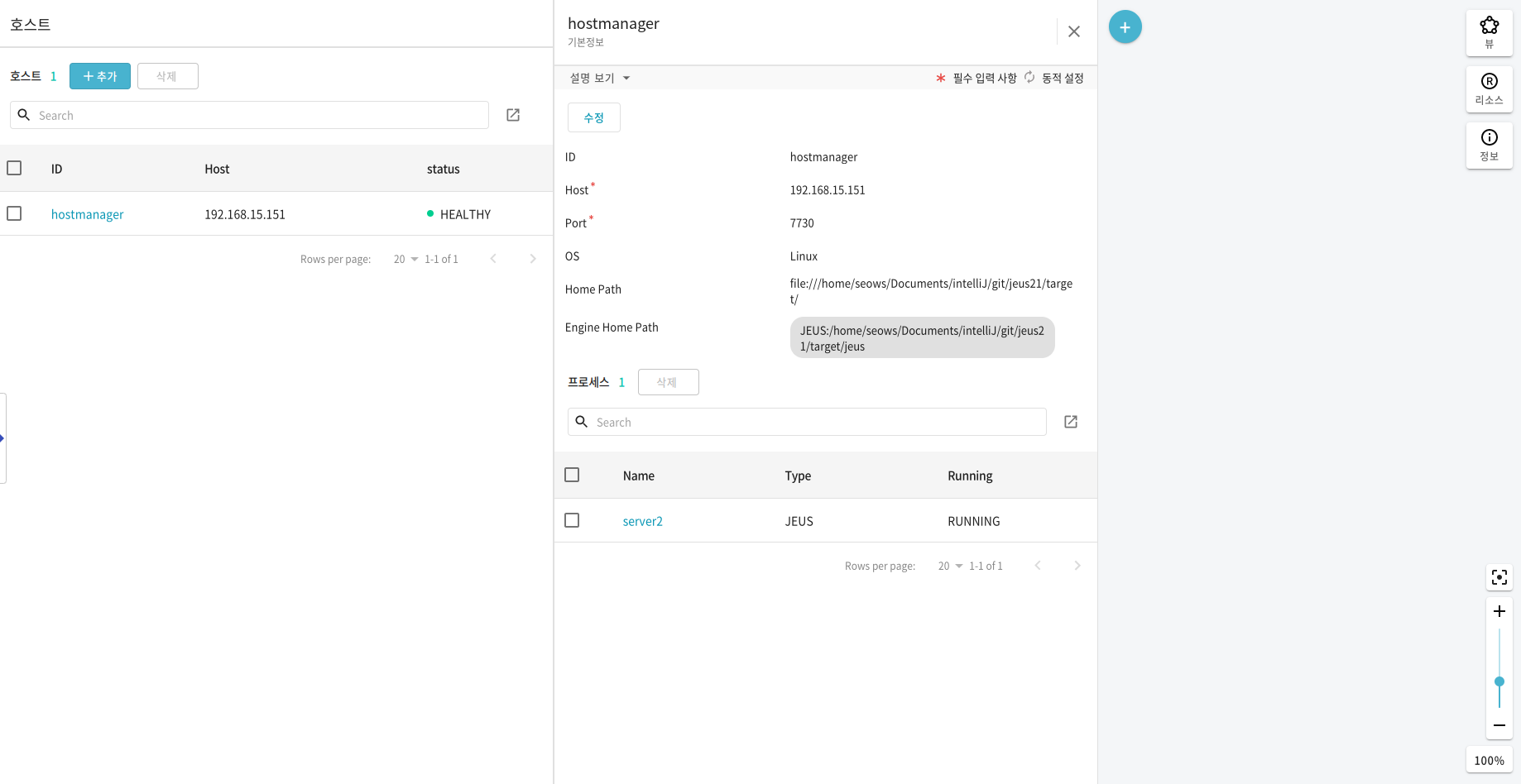
-
검색 영역
검색 영역에 호스트 정보를 입력하고 <Enter> 키를 누르면 목록에 검색 결과와 검색 Count가 조회된다. 검색 항목에
 을 클릭하면 입력한 검색 조건을 초기화할 수 있다.
을 클릭하면 입력한 검색 조건을 초기화할 수 있다. -
호스트 목록
검색 영역에 입력한 검색 결과를 테이블에 조회된다. 목록 아래에 조회된 건수와 페이징 정보를 확인하고, 한 페이지 당 조회할 건수를 선택할 수 있다. [<], [>]를 클릭해서 조회 목록 페이지를 이동한다.
 을 클릭하면 호스트 목록을 확대된 다이얼로그 화면으로 조회할 수 있다.
을 클릭하면 호스트 목록을 확대된 다이얼로그 화면으로 조회할 수 있다.목록에서 호스트를 선택한 후 [삭제] 버튼을 클릭하면 해당 호스트를 삭제할 수 있다.
항목 설명 ID
고유한 호스트 식별자이다.
Host
서버 도메인 이름이다.
status
-
HEALTY : 호스트 매니저에서 응답을 받고 모든 프로세스가 실행중인 상태이다.
-
UNHEALTY : 호스트 매니저에서 응답을 받았는데 실행중이지 않은 프로세스가 존재하는 상태이다.
-
CONNECTION ERROR : 호스트 매니저와 연결에 실패한 상태이다.
-
-
호스트 기본정보
다음은 호스트 기본정보에 대한 설명이다.
항목 설명 ID
고유한 호스트 이름이다.
Host
서버 도메인 이름이다.
Port
호스트의 port 정보이다.
Home Path
호스트의 통합 홈 경로이다.
Engine Home Path
각 엔진별 홈 경로이다.
-
프로세스 목록
호스트의 프로세스 정보를 조회한다. 검색 항목에 프로세스 이름을 입력하고 <Enter> 키를 입력하면 목록에 검색 결과와 검색 Count가 조회된다. 검색 항목에
 을 클릭하면 입력한 검색 조건을 초기화할 수 있다. 목록 아래에 조회된 건수와 페이징 정보를 확인하고, 한 페이지 당 조회할 건수를 선택할 수 있다. [<], [>]를 클릭하면 조회 목록 페이지를 이동한다.
을 클릭하면 입력한 검색 조건을 초기화할 수 있다. 목록 아래에 조회된 건수와 페이징 정보를 확인하고, 한 페이지 당 조회할 건수를 선택할 수 있다. [<], [>]를 클릭하면 조회 목록 페이지를 이동한다.  을 클릭하면 프로세스 목록을 확대된 다이얼로그 화면으로 조회할 수 있다.
을 클릭하면 프로세스 목록을 확대된 다이얼로그 화면으로 조회할 수 있다.목록에서 프로세스를 선택한 후 [삭제] 버튼을 클릭하면 해당 프로세스를 삭제할 수 있다.
항목 설명 Name
프로세스의 이름이다. 프로세스 이름을 클릭하면 프로세스 상세정보 화면([토폴로지] - 호스트 프로세스 상세정보)으로 이동한다.
Type
-
JEUS : JEUS 엔진 타입이다.
Running
-
RUNNING : 실행 중인 프로세스 상태이다.
-
EXITED : 실행 중이지 않은 프로세스 상태이다.
-
2.2. 호스트 생성
호스트 정보화면([토폴로지] - 호스트 상세정보 화면)의 호스트 목록에서 [추가] 버튼을 클릭하면 호스트를 생성할 수 있다. 호스트 추가 화면의 각 항목을 입력한 후 [추가] 버튼을 클릭한다.
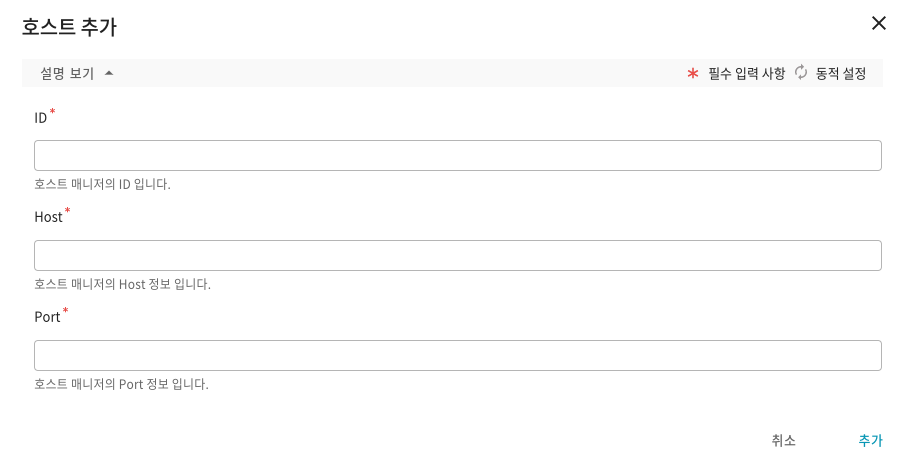
다음은 입력항목에 대한 설명이다(* 필수 입력사항).
| 항목 | 설명 |
|---|---|
ID * |
호스트의 ID 정보를 입력한다. ID는 5자-128자까지 가능하고 영문 대/소문자 숫자, 특수문자( _ .-) 만 가능하다. |
Host * |
호스트의 Host 정보를 입력한다. |
port * |
호스트의 port 정보를 입력한다. |
2.3. 호스트 삭제
호스트 정보화면([토폴로지] - 호스트 상세정보 화면)의 호스트 목록의 체크박스를 선택한 후 [삭제] 버튼을 클릭하면 호스트를 삭제할 수 있다. 삭제 여부를 묻는 대화상자의 내용을 확인한 후 [삭제] 버튼을 클릭한다.
2.4. 프로세스 상세정보
호스트 정보화면([토폴로지] - 호스트 상세정보 화면)의 프로세스 목록에서 프로세스를 선택하면 해당 프로세스 상세정보를 조회한다.
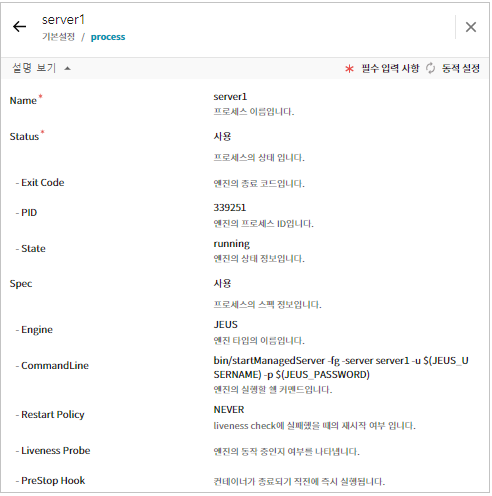
다음은 프로세스 세부 항목에 대한 설명이다.
| 항목 | 설명 |
|---|---|
Name |
프로세스의 이름이다. |
Status |
프로세스의 상태정보 항목이다.
|
Spec |
프로세스의 스펙 정보이다.
|
3. 노드
토폴로지 노드 영역는 현재 생성된 노드의 목록이 도식화되어 조회된다.
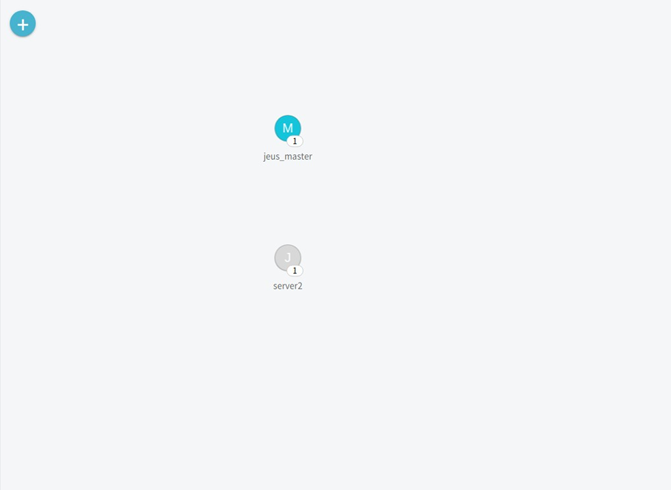
영역에 표시되는 노드는 다음의 정보를 표시한다.
| 항목 | 설명 |
|---|---|
노드 종류 |
노드의 대문자로 표기된 알파벳은 노드의 종류를 의미한다.
|
노드 색상 |
서버 상태를 의미한다.
|
서버 갯수 |
오른쪽 아래에 서버의 갯수를 표시한다. |
노드 이름 |
노드 아래에 노드의 이름이 표시된다. |
노드에 Mouseover를 하면 노드의 상세정보가 조회된다.
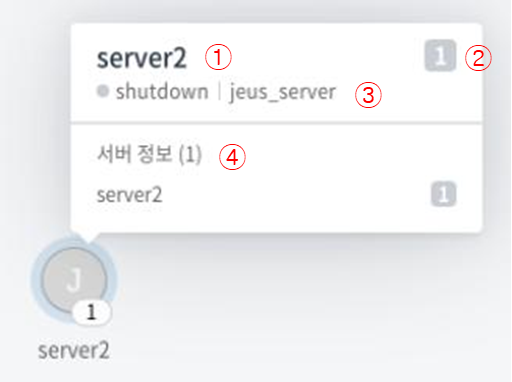
-
①노드 이름
노드의 이름이다.
-
② 서버 갯수
서버의 갯수 정보이다. 서버 단위로 노드가 생성된 경우 1개이고 클러스터 단위로 노드가 뜰 경우 해당 클러스터가 가진 서버 갯수이다.
-
③서버 상태/종류
서버의 상태와 서버 종류를 조회한다. 서버의 상태는 running, failed, shutdown, standby, suspended, other로 표시된다.
-
④서버 정보
서버 갯수와 서버 목록이 조회된다.
3.1. 서버 추가
노드 영역([토폴로지] - 노드)에 [+]을 클릭하면 JEUS를 생성할 수 있다.
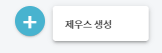
서버를 추가하는 경우 각 제품별 생성 화면이 나타난다. 다음은 레거시 모드에서 [제우스 생성]을 클릭하면 JEUS 서버 추가 화면이 나타난다. 각 항목에 대한 자세한 내용은 "JEUS WebAdmin 안내서"를 참고한다.
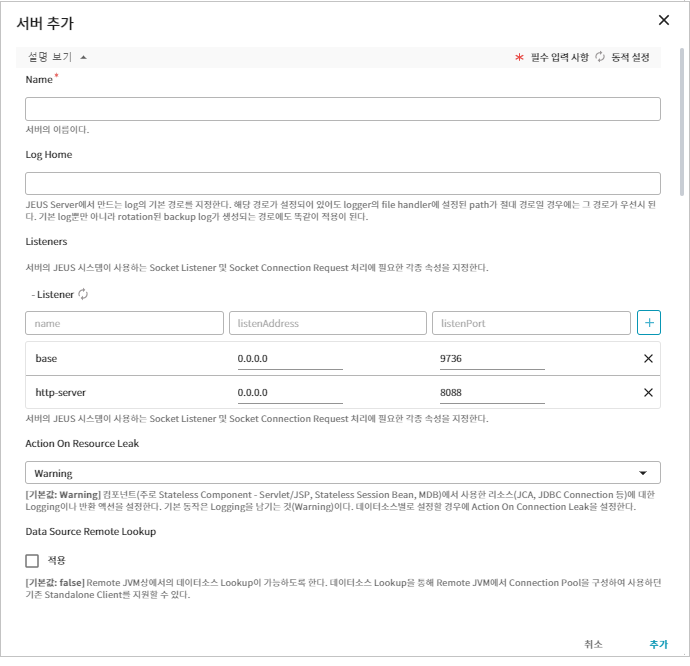
|
서버를 추가할 수 있는 제품의 생성화면에 대한 자세한 내용은 각 제품의 안내서를 참고한다. |
3.2. 노드 삭제
노드 영역([토폴로지] - 노드)에 배치된 노드 중 Master 노드는 삭제 불가능하다. Master 노드 외의 노드는 선택한 후 오른쪽 마우스를 클릭한 후 [삭제] 메뉴를 선택해서 삭제할 수 있다. 삭제 여부를 묻는 대화상자를 확인한 후 [삭제] 버튼을 클릭하면 해당 노드를 삭제할 수 있다. 삭제된 노드는 복구할 수 없다.
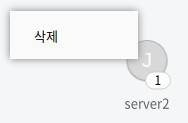
3.3. 노드 상세설정
노드 영역([토폴로지] - 노드)에서 노드를 선택한 후 왼쪽 마우스를 클릭하면 해당 노드에 대해 상세정보를 설정 화면이 로드된다. 해당 화면에 대한 자세한 내용은 "JEUS WebAdmin 안내서"를 참고한다.